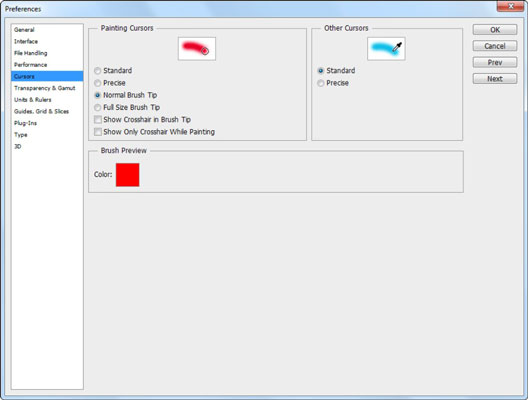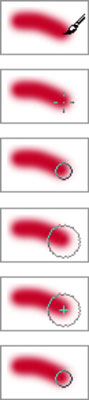„Cursors Preferences“ skydelyje galite nustatyti keletą parinkčių, valdančių, kaip „Photoshop CS6“ ekrane bus rodomi žymekliai. Toliau pateiktame sąraše aprašomos žymeklio parinktys:
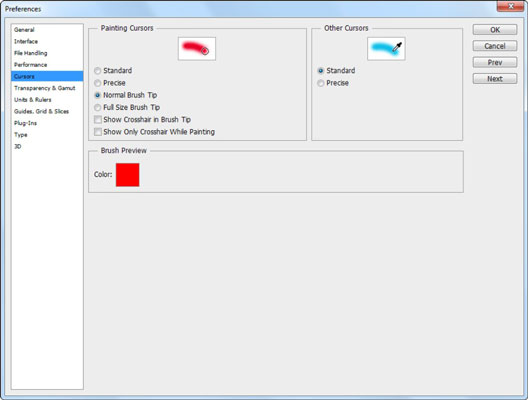
-
Tapyba ir kiti žymekliai: pasirinkite standartinę parinktį, kad įrankio žymeklis būtų rodomas kaip piktograma, vaizduojanti patį įrankį. Čia yra kitų nustatymų žemuma:
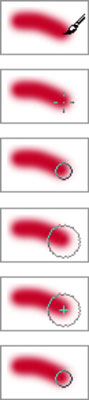
-
Tikslus: perjungiamas į žymeklį, kuriame yra kryželis, o tai naudinga nustatant įrankio veikimo srities centrą tam tikroje vietoje.
-
Įprastas šepetėlio antgalis: rodomas 50 % šepetėlio antgalio taškas, o tai reiškia, kad šepetėlio antgalio skersmuo atspindi 50 % ar daugiau plunksnų. Švelnesnės 50 % ar mažesnės plunksnos yra už parodytos skersmens srities.
-
Viso dydžio šepetėlio antgalis: rodomas visas šepetėlio antgalio skersmens dydis.
-
Rodyti Cross h air in Brush Patarimas: puikus hibridas. Joje bet kurio šepečio galiuko centre pavaizduotas kryžminis plaukelis – puikiai tinka tiksliam retušavimui.
-
Rodyti tik Crossh orą, o skausmas T ing: Žymeklio persijungia į tik kryželiu tapant. Tai gali būti naudinga naudojant didelius šepečius. Labai didelių šepečių skersmenų rodymas gali būti sudėtingas ir lėtas.
Dauguma vartotojų nori nustatyti piešimo žymeklius į Normal arba Full Size Brush Tip, o kitus žymeklius į Tikslus. Kai kurie žmonės skundžiasi, kad tam tikruose fonuose sunku įžvelgti tikslius žymeklius, bet visada galite paspausti Caps Lock klavišą, kad įjungtumėte arba išjungtumėte tikslius žymeklius.
-
Teptuko peržiūra: norėdami pakeisti teptuko redagavimo peržiūros spalvą, spustelėkite spalvų pavyzdį, kuris nuves jus į spalvų parinkiklį, kur galėsite pasirinkti norimą spalvą.